win10怎么显示桌面图标后缀,win10桌面后缀名怎么显示
时间:2022-06-03阅读量:作者:大白菜
哈喽,今天带来显示后缀的教程。用电脑时,如果需要更改文件后缀名,那么就需要对电脑进行设置,才能让后缀显示出来,否则,在默认状态下,系统统一隐藏后缀名称。但是很多用
哈喽,今天带来显示后缀的教程。用电脑时,如果需要更改文件后缀名,那么就需要对电脑进行设置,才能让后缀显示出来,否则,在默认状态下,系统统一隐藏后缀名称。但是很多用户在系统设置方面并不了解,尤其是刚接触计算机的电脑小白。没关系,接下来,小编跟大家介绍win10怎么显示桌面图标后缀,方法十分简单,对此有需要的小伙伴赶紧看看怎么设置吧。
win10桌面后缀名怎么显示
方法一:
1、 进入此电脑,点击“查看”。
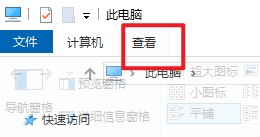
2、 点击“选项”。
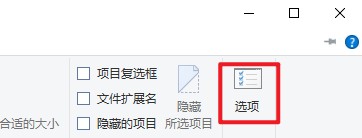
3、选择“查看”高级设置,找到“隐藏已知文件类型的扩展名”,去掉勾选。
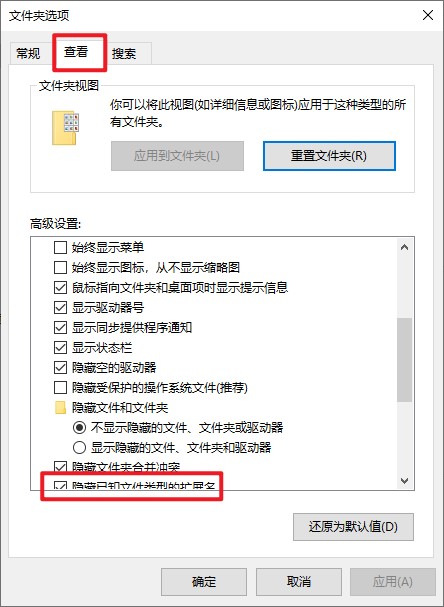
4、“确定”后设置就完成了。
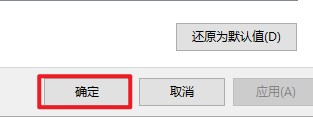
方法二:
这种方法相对来说更简单些。
1、 打开“此电脑”。
2、选择“查看”,勾选文件扩展名即可。
以上就是win10怎么显示桌面图标后缀, win10桌面后缀名怎么显示的相关内容。选择其中一个方法,按照步骤设置好之后,我们再回到桌面上,即可看到之前未显示后缀的文件现在都显示了后缀。最后,希望这篇教程可以帮助到你。